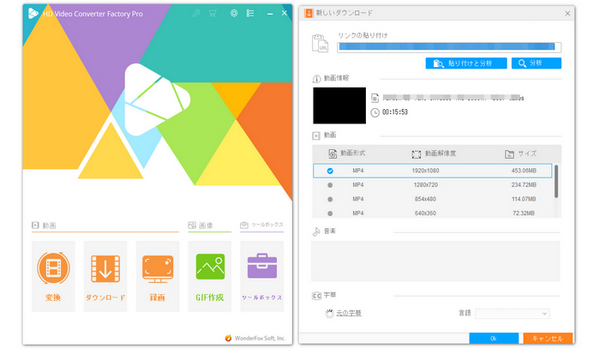
LinkedIn(リンクトイン)は、職業的なネットワーキングを主目的とする世界最大級のビジネスSNSプラットフォームです。同プラットフォーム上では、ビジネス、マーケティング、リーダーシップ、技術、業界動向に関連した多数の動画が視聴可能です。本記事では、LinkedInから動画をダウンロードする具体的な手順について解説いたします。
* ご注意:著作権保護されている動画をダウンロードすることは違法行為に当たる可能性があります。本文で紹介する方法に関して全てのご利用は自己責任でお願いします。
まずは、動画ダウンロードソフトを使ってLinkedInから動画をダウンロードする方法をご紹介します。おすすめのソフトは「WonderFox HD Video Converter Factory Pro」です。このソフトはYouTube、Facebook、Bilibili、ニコニコ動画など1000以上の動画サイトに対応しており、幅広い動画のダウンロードが可能です。LinkedInの動画も簡単にダウンロードして保存できるため、とても便利です。さらに、このソフトには録画機能も搭載されています。もしLinkedIn動画がダウンロードできない場合でも、画面録画機能を使って動画を録画し、ファイルとして保存することができます。
それでは、以下の手順に従って、WonderFox HD Video Converter Factory Proを使ってLinkedIn動画をダウンロードしましょう。
関連記事:ダウンロードできない動画を保存、ブラウザから音楽をダウンロード
まず、動画ダウンロードソフト「WonderFox HD Video Converter Factory Pro」を起動します。
メイン画面が表示されたら、「ダウンロード」タブを選択してください。
次に、ダウンロード画面の右上にある「新しいダウンロード」ボタンをクリックします。
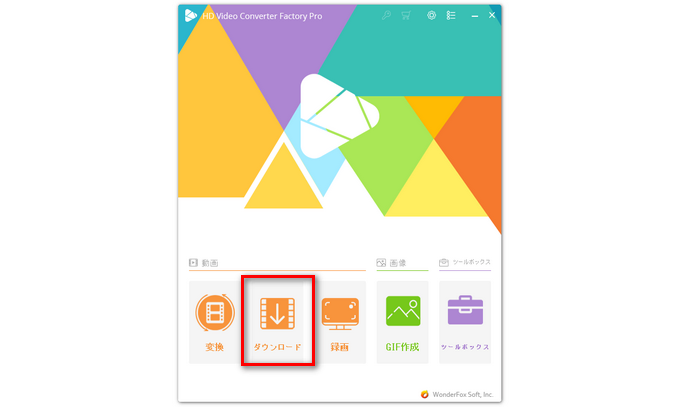
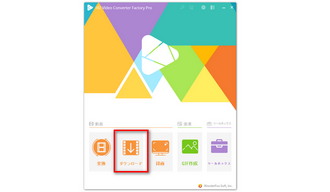
LinkedInの公式サイトにアクセスして、ダウンロードしたい動画を検索します。
そして、動画の画面を開き、アドレスバーからその動画のURLをコピーします。次に、ソフトに戻り、コピーした動画のURLをテキストボックスに貼り付けて分析します。
分析結果が表示されたら、「OK」をクリックします。
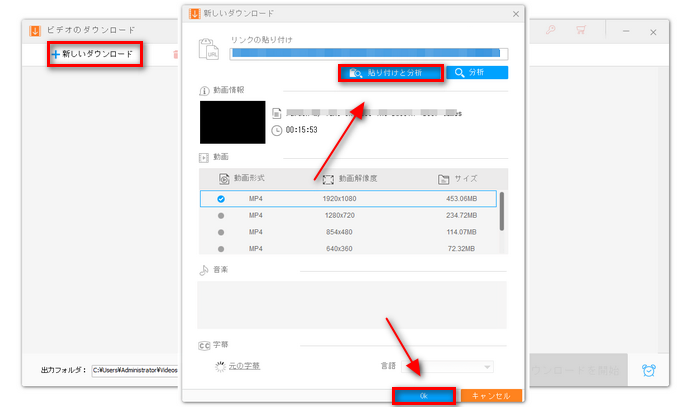
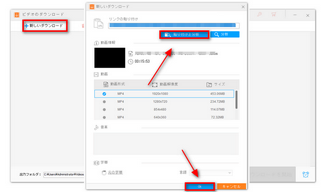
画面下部の「▼」ボタンをクリックして動画の出力先を設定します。
最後に、「ダウンロードを開始」をクリックすると、LinkedIn動画をダウンロードして保存することができます。
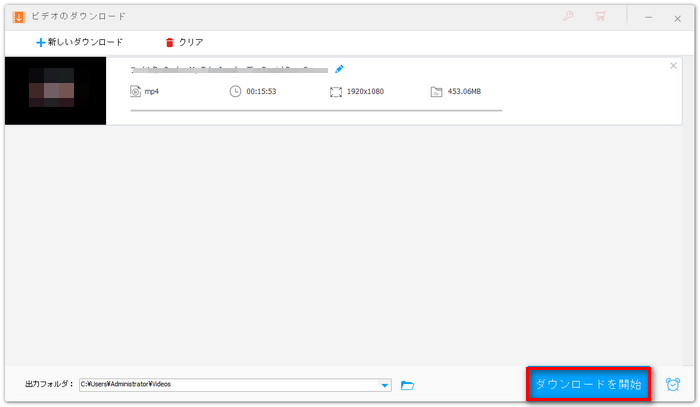
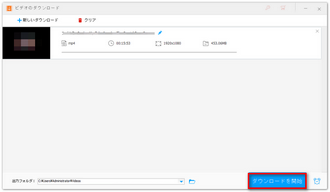
オンラインダウンローダーは、ウェブブラウザ上で動作するため、ソフトのインストールが不要です。
動画のURLを入力するだけで手軽に動画をダウンロードできるので、初心者にもとても便利な方法です。
その中でも「Taplio’s LinkedIn Video Downloader」は、LinkedIn動画のダウンロードに対応した人気のオンラインサービスのひとつです。
以下に、このオンラインダウンローダーの使い方をご紹介します。
ステップ1、Taplio's LinkedIn Video Downloaderにアクセスします。LinkedIn動画のURLをテキストボックスに貼り付けて「Download Your Video」をクリックします。
ステップ2、縦3つの点「︙」アイコンをクリックして、「Download」を選択します。その後、LinkedIn動画のダウンロードが開始されます。
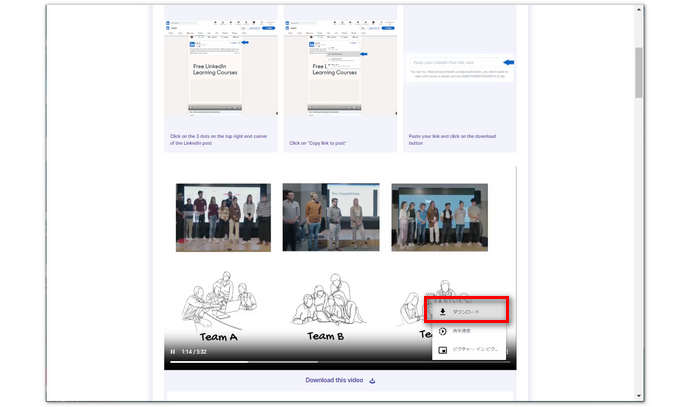
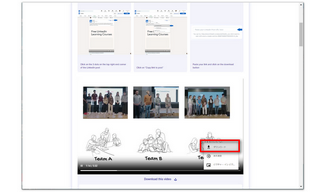
以上で、LinkedInから動画をダウンロードする方法のご紹介を終わります。この記事がお役に立てましたら幸いです。なお、LinkedInの仕様変更などにより、動画のダウンロードが正常にできない場合もあります。その際は、WonderFox HD Video Converter Factory Proの録画機能を使って動画を保存することをおすすめします。
利用規約 | プライバシーポリシー | ライセンスポリシー | Copyright © 2009-2025 WonderFox Soft, Inc. All Rights Reserved.